Samsung Galaxy Note5:n Samsungin poistaminen
Sekalaista / / February 14, 2022
Viimeisin Samsung-puhelin, jota käytin pitkään aikaan, oli Galaxy S5. Ja En ollut sen suurin fani. Mutta minun on sanottava, että viimeisten 18 kuukauden aikana asiat ovat muuttuneet huomattavasti. Olen käyttänyt Note5:tä viimeiset 2 viikkoa ja se on ollut iloinen suhde. Kun tarkistusyksikkö palaa, jään kaipaamaan hämmästyttävää UHD-näyttöä, muistiinpanoominaisuutta näytön pois päältä ja näppärää suorituskykyä ja se kamera.
Ainoa vaivani tässä puhelimessa on sen rakenne. Samsung on vielä uusi metallirungon käytössä ja se näkyy. Note5 on aivan liian iso, liian painava eikä tarpeeksi ergonominen, jotta se olisi ilo käyttää.

Ok, valehtelin. Se ei ole ainoa vaivani. Tämä on edelleen Samsung-puhelin, joten se on täynnä tavallista Samsung-ominaisuutta, jonka voit kuvitella. TouchWiz, bloatware ja in-your-face Samsung-sovellusten korvaavat täydelliset Google-vaihtoehdot.
Irrotetaan siis Note5 Samsung-sungify.
P.S.: Kaikki nämä vinkit ja temput toimivat myös Galaxy S6, S6 reuna ja S6 edge+.
1. Asenna materiaaliteema
Olen ensimmäinen, joka myöntää sen, TouchWiz 6.0 on ensimmäinen TouchWiz-versio, jota en vihaa. Käyttöliittymä ei näytä niin pahalta kuin ennen, ja tässä on järkytys, se ei viivy. TouchWiz tarvitsee vain 4 Gt RAM-muistia ja erittäin tehokkaan suorittimen. Joka tiesi?
Todella hyvä tapa yrittää paeta TouchWiziä ja omaksua Stock Android UI -käyttöliittymä on asentaa ilmainen teema, joka saa puhelimesi näyttämään vähän Lollipop-käyttöliittymältä. tuoretta materiaalisuunnittelun hyvyydellä.

Teemasta on kaksi versiota, Material ja Material Dark, ja molemmat ovat saatavilla Samsungin teemakaupassa. Löydät teeman top 50/100 -luettelosta.
Jos et osaa vaihtaa teemoja, tutustu oppaaseemme täällä.
2. Poista Office-sovellukset käytöstä
Vaikka Note5 on verrattain kevyempi bloatwaren suhteen kuin aiemmat versiot, siihen on esiasennettu uusia sovelluksia. Microsoft-sovellukset. Jos et ole Microsoft-henkilö, saatat haluta poistaa käytöstä sovellukset, kuten OneDrive ja Word. Sovellusten poistaminen käytöstä tarkoittaa, että niitä ei päivitetä etkä saa tarpeettomia ilmoituksia.


Voit poistaa sovellukset käytöstä napauttamalla ja pitämällä sovelluskuvaketta sovelluslaatikossa. Yläosassa näet vaihtoehdon nimeltä "Poista käytöstä". Vedä sovellus sinne poistaaksesi sen käytöstä.
3. Poista kaikki haluamasi bloatware-ohjelmat käytöstä
Riippuen bloatware-määritelmästäsi luettelo voi ulottua paljon pidemmälle kuin vain Microsoft-sovellukset. Operaattorisi saattaa sisältää sovelluksia, joita et voi poistaa tai edes poistaa käytöstä. Sitten on Samsungin versio sähköposti- ja kalenterisovelluksista.
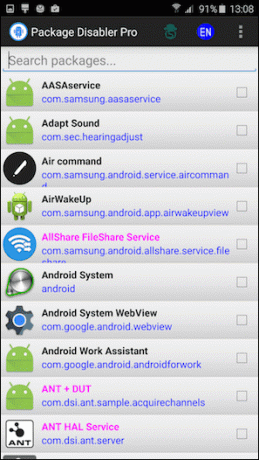

Sinun pitäisi tietää, että on olemassa helppo tapa poistaa kaikki haluamasi sovellukset käytöstä. Sinun ei tarvitse edes olla juurtunut. Sinun tarvitsee vain maksaa 1,95 dollaria sovelluksesta nimeltä Package Disabler Pro. Mene vain sisään ja tarkista sovellukset, jotka haluat poistaa käytöstä, ja olet valmis.
Tämä ei poista sovelluksia, mutta ne muutetaan nyt kiinteiksi tiedostoiksi. Sovelluksia ei voi päivittää, eivätkä ne näy sovelluslaatikossa.
Yksityiskohtainen käyttöopas Package Disabler Pro, katso tämä artikkeli.
4. Älä käytä Samsungin App Storea
Jos voit, pysy kaukana Samsungin sovelluskaupasta. Viimeinen asia, jonka haluat tehdä, on hämmentää itseäsi siitä, mistä hankit sovelluksen. Tietenkin, jos käytät Gear-kelloa, Samsungin sovelluskauppa on väistämätön. Jopa teeman asentaminen edellyttää Samsung-tilin luomista.
5. Asenna uusi käynnistysohjelma
Kyllä, käynnistysohjelma muuttaa vain aloitusnäytön ulkoasua, mutta se on suuri osa puhelimesi käyttöä. Aloitusnäyttö on yhdyskäytäväsi kaikkiin asentamiisi sovelluksiin.

Vaihtaminen kantorakettiin, joka on paljon muokattavampi tai helpompi käyttää, parantaa käyttökokemustasi huomattavasti. Olen kirjoittanut yksityiskohtaisen valintaoppaan sinulle sopiva Android-käynnistin. Mutta esitän tässä vain kolme suositusta. KaikkiMinä, Google Now -käynnistysohjelma ja Nova.
6. Poista Flipboard Briefing käytöstä
Flipboard on suosikki lukusovellukseni Androidille. Joten et tule yllättämään, että käytän Flipboard Briefing -ominaisuutta melko usein. Pyyhkäise vain vasemmalle ja tärkeimmät uutiset ovat siellä.

Mutta jos et pidä siitä, on helppo tapa poistaa se käytöstä. Napauta ja pidä painettuna näytön tyhjää osaa ja pyyhkäise ruudun vasemmanpuoleiseen reunaan. Täällä, Flipboard-näytön yläosassa, näet valintamerkin. Poista ominaisuus käytöstä napauttamalla sitä.
7. Vaihda S Voicesta Google Voice Searchiin
Toinen yllättävä osa TouchWiz 6:n käyttöä oli selvittää, kuinka vähän Samsung työntää S Voicea. Mutta se on edelleen siellä. Suosittelen siirtymään kokonaan Googlen Nyt-palveluun ja Google Voice Searchiin. S Voice on oma sovellus joten et todellakaan voi poistaa sitä käytöstä. Voit kuitenkin jättää sen huomioimatta. Asetuksista voit myös poistaa yleisen herätyskomennon käytöstä, jos olet määrittänyt sen.
Pääset Googlen Nyt-palveluun painamalla kotipainiketta pitkään.
Seuraavaksi suosittelen ottamaan käyttöön yleinen "Ok Google" -komento. Tämä tarkoittaa, että riippumatta siitä, mitä sovellusta käytät, sinun tarvitsee vain sanoa "Ok Google", niin Google-äänihaku tulee näkyviin.
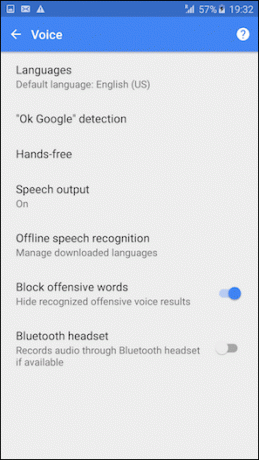

Ota tämä ominaisuus käyttöön pitämällä aloitusnäyttöpainiketta painettuna saadaksesi Googlen Nyt-palvelun näkyviin. Tuo sivupalkki näkyviin pyyhkäisemällä sisäänpäin vasemmasta reunasta ja valitse asetukset -> Ääni -> OK Google Detection ja kytke päälle Mistä tahansa näytöstä.
Sano nyt komento kolme kertaa kouluttaaksesi laitettasi.
8. Vaihda SwiftKey- tai Google-näppäimistöön
Pidän siitä, miten Note5:n näppäimistö on sijoitettu erilleen. Mutta se ennustaminen on ikävää. Lisäksi ei ole elekirjoitusta. Ratkaisu? Asenna vain SwiftKey-näppäimistö (tai oletus Google-näppäimistösovellus).
9. Poista Samsungin näytöstä
Minusta tuntuu, että Samsungin näyttö on aivan liian täynnä. Värit pomppivat, tottakai. Mutta ne eivät tunnu todellisilta. Ja jos pidät lukemisesta paljon, tämä voi itse asiassa aiheuttaa ongelmia silmillesi. Onneksi siellä on piilotettu asetus kylläisyyden vähentämiseksi.

Mene asetukset -> Näyttö -> Näyttötila. Täältä, mistä Mukautuva näyttö, vaihtaa Perus.
Mikä on suosikki Note5-ominaisuussi?
Samsung-puhelimet ovat täynnä pieniä, mutta todella hyödyllisiä ominaisuuksia. Mikä on suosikkisi? Jaa kanssamme foorumiosiossa.
Päivitetty viimeksi 03.2.2022
Yllä oleva artikkeli saattaa sisältää kumppanilinkkejä, jotka auttavat tukemaan Guiding Techiä. Se ei kuitenkaan vaikuta toimitukselliseen eheyteemme. Sisältö pysyy puolueettomana ja autenttisena.



